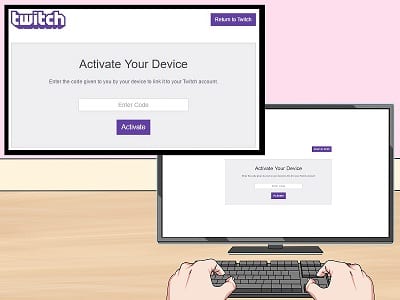
In questo post imparerai tutto attivazione tv twitch. Sì, ti mostreremo come attivare twitch tv su qualsiasi dispositivo come Xbox, PS4, Roku, apple TV, IOS, Android, Amazon Firestick, e altro ancora. Segui tutti i passaggi seguenti e sei a posto.
Che cos'è l'app Twitch TV?
Twitch TV è un servizio di streaming video americano che fornisce videogiochi dal vivo, inclusa la spedizione. È ricco di promozioni musicali, contenuti creativi e recenti versioni "live". L'app è di proprietà e gestita da Twitch Interactive, una filiale di Amazon.com, Inc. Twitch TV è così popolare che ora è disponibile per utenti MacBook, iPhone, Android, iPad e persino smart TV.
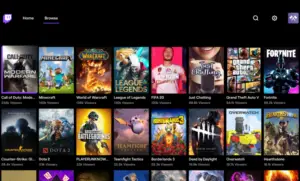
Comprendiamo che molti utenti non sanno davvero come usare o attiva Twitch TV sul loro dispositivo ed è per questo che abbiamo queste guide dettagliate su come farlo. Quindi rilassati e segui le istruzioni di seguito su come attivare Twitch Tv sul tuo dispositivo.
Come attivare Twitch TV | https://www.twitch.tv/activate
Twitch TV è un nome popolare quando si tratta di servizi di streaming. Gli utenti possono divertirsi guardando un gioco dal vivo sui dispositivi Twitch che includono la smart TV. Tuttavia, se disponi di uno streaming stick come Firestick, Roku, Chromecast, Apple TV o Android TV, puoi facilmente attivare Twitch su di esso.
Per farlo, devi visitare https://www.twitch.tv/activate utilizzando il tuo codice di attivazione di twitch e, successivamente, dovresti essere in grado di vedere lo streaming di giochi in diretta su Twitch direttamente sulla tua Smart TV.
Attiva Twitch.tv/attiva
Bene, il modo più semplice per attivare Twitch TV è usare Twitch.tv/activate (Attiva Twitch TV collegamento). Di seguito sono elencate le procedure e i passaggi coinvolti.
Passo 1: Aprire il App Twitch sul dispositivo.
Passo 2: Accedi usando il tuo Usa il tuo account Twitch.
Passo 3: Successivamente, sullo schermo, un codice di attivazione dovrebbe apparire.
Passo 4: Ora puoi accedere a www.twitch.tv/activate utilizzando il tuo browser.
Passo 5: Puoi collegare il tuo dispositivo al tuo account inserendo il codice fornito dal tuo dispositivo.
Passo 6: Basta selezionare il "Attivare” e il gioco è fatto.
Come creare un account Twitch TV
Passo 1: Vai su https://www.twitch.tv/ per l'account Twitch ufficiale.
Passo 2: Clicca sul pulsante "Registrati".
Passo 3: Inserisci il tuo nome nel campo "Nome utente".
Passo 4: Puoi sempre cambiare nome utente e password in qualsiasi momento.
Passo 5: Fai clic sul pulsante "Registrati".
Dove inserire il codice su TwitchTV?
Se sei confuso su dove inserire il codice Twitch tv, segui i passaggi seguenti.
Passo 1: Scarica la App TwitchTV da un negozio online.
Passo 2: Ora accedi alla tua Twitch TV, compila il modulo di registrazione e premi "Registrati".
Passo 3: Quindi, assicurati di completare il modulo e di verificare i tuoi dati.
Passo 4: Ora il tuo account verrà creato.
Passo 5: Fare clic sulle impostazioni per accedere all'opzione del canale.
Passo 6: Puoi aggiungere canali al tuo account Twitch selezionandoli e aggiungendoli.
Passo 7: Puoi anche accedere al tuo account tramite il browser web.
Passo 8: Infine, ora puoi fare clic sul pulsante di attivazione per attivare il tuo streamer Twitch e goderti un intrattenimento illimitato.
Come attivare l'account Twitch TV?
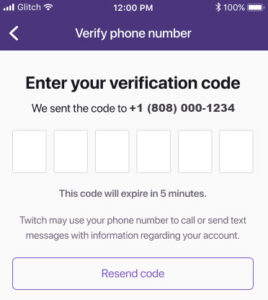
Passo 1: Dovrai creare un Account Twitch TV se non ne hai già uno
Passo 2: Puoi creare l'account utilizzando qualsiasi dispositivo come uno smartphone, un computer o un laptop/desktop.
Passo 3: Ora vai all'App Store sul tuo dispositivo e usa la barra di ricerca per cercare App Twitch.
Passo 4: Fai clic e installa l'app sul tuo dispositivo.
Passo 5: Ora puoi aprire l'app e creare un nuovo account Twitch.
Passo 6: Dovrai inserire i tuoi dati come il numero di cellulare e l'e-mail.
Passo 7: Compila il modulo rimanente e registrati.
Passo 8: Riceverai quindi un codice di attivazione per il tuo numero di telefono.
Passo 9: Inserisci il codice nell'App e verifica.
Passo 10: Fatto. Hai appena attivato il tuo account Twitch sul tuo dispositivo.
Come attivare Twitch Tv PS4 o PS3 o PS5?

Per attivare Twitch Tv su PS3, Ps4 e PS5, dovrai andare a www Twitch.tv/Attiva dispositivo PS4 o PS5. Segui i passaggi seguenti.
Passo 1: Apri il Play Store e quindi cerca Twitch TV.
Passo 2: Fai clic per installare l'app Twitch.
Passo 3: Apri l'app e registrati.
Passo 4: Apri il browser e digita http //twitch.tv/activate codice ps4.
Passo 5: Vai su http //twitch.tv/activate codice a 6 cifre ps4 e inseriscilo.
Passo 6: Basta fare clic sul pulsante Ok per avviare l'app.
Come attivare Twitch TV Xbox One, serie Xbox Serie X e S

Passo 1: Apri l'Xbox Store e quindi fai clic su Twitch TV Search.
Passo 2: Quindi, cerca e scarica Twitch TV.
Passo 3: registrati sull'app.
Passo 4: Attivare Twitch.Tv/Attiva Xbox One.
Passo 5: Usa questo link http //twitch.tv/activate codice a 6 cifre xbox ti verrà inviato.
Passo 6: Ora fai clic su OK e ora puoi trasmettere in streaming Twitch TV dalla tua Xbox One.
Come attivare Twitch.TV su Roku TV?
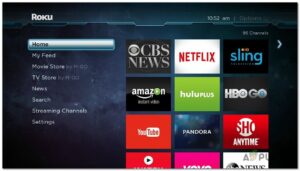
Passo 1: Apri l'app store di Roku TV.
Passo 2: Cerca Twitch e installalo.
Passo 3: Quindi, registrati a Twitch TV sul tuo dispositivo.
Passo 4: Puoi aprire il sito Web di Twitch TV che è www twitch.tv/activate.
Passo 5: Il codice di attivazione dovrebbe quindi essere visualizzato su Twitch TV.
Passo 6: Fai clic su OK per avviare Twitch TV su Roku.
Come attivare Twitch.TV/Attiva su Amazon Fire Stick?

Passo 1: Aprire il Amazon Fire Stick e collegalo alla TV, quindi installa Twitch TV.
Passo 2: Apri l'app Twitch TV e registrati.
Passo 3: Ora puoi utilizzare il tuo browser e digitare attiva Twitch TV su Roku e seguire le istruzioni.
Passo 4: Quindi inserisci il codice di attivazione che ti è stato inviato e verifica.
Passo 5: Fatto. Ora puoi accedere a Twitch TV tramite Amazon Firestick.
Come attivare Twitch TV su Android TV?
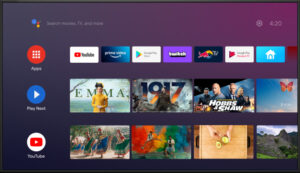
Molte Smart TV funzionano su Android e, con ciò, gli utenti possono facilmente attivare e installare Twitch sul proprio schermo intelligente e godersi un intrattenimento senza fine. Per farlo, segui le istruzioni seguenti.
Passo 1: Apri il Play Store sulla tua Android TV.
Passo 2: Ora cerca l'app Twitch TV e scaricala.
Passo 3: Dopo averlo installato, accedi utilizzando il tuo account Twitch.
Passo 4: Successivamente, vedrai il codice di attivazione sullo schermo.
Passo 5: Ora assicurati di essere connesso allo stesso router Wi-Fi per attivare Twitch TV sulla tua Android TV.
Passo 6: Apri il tuo dispositivo che ha l'app Twitch Tv e accedi.
Passo 7: Vai su www.twitch.tv/activate e inserisci il codice visualizzato sulla tua Android TV.
Passo 8: Una volta inserito il codice, dovresti vedere l'aggiornamento dello schermo e lo streaming di Twitch TV e ora puoi eseguire lo streaming di Twitch Tv sulla tua Android TV.
Come attivare Twitch TV su Google Chromecast?

Questo metodo è più utile per coloro che hanno Samsung o OnePlus TV senza supporto Twitch TV. Sì, se la tua Smart TV non supporta l'app Twitch TV, puoi utilizzare Google Chromecast per goderti l'app Twitch TV sulla tua Smart TV. Segui le istruzioni seguenti per attivare Twitch TV su Google Chromecast.
Passo 1: Collega il tuo dispositivo Google Chromecast alla tua smart TV e assicurati che sia connesso alla stessa rete.
Passo 2: Ora installa Twitch TV navigando nel menu dei canali di Chromecast.
Passo 3: Nel menu dei canali di streaming, cerca Twitch TV e quindi installalo.
Passo 4: Apri la tua app Twitch TV sulla tua smart TV e ti verrà mostrato un codice di attivazione sullo schermo. Questo è lo stesso codice che utilizzerai per attivare Twitch TV tramite twitch.tv/activate.
Passo 5: Apri il browser sul tuo dispositivo e vai su twitch.tv/activate.
Passo 6: Ora inserisci il codice di attivazione che vedi sullo schermo e attendi che lo schermo si aggiorni.
Passo 7: Hai appena attivato con successo Twitch TV sul tuo dispositivo Google Chromecast.
Come attivare Twitch TV su Apple TV?

Passo 1: Assicurati che il tuo apple TV dispositivo di streaming è attivo e accoppiato con la smart TV.
Passo 2: Vai all'App Store di Apple TV e quindi cerca "Twitch" o "Twitch TV" nell'App Store di Apple TV.
Passo 3: Quindi, apri l'app Twitch TV e trova il codice di attivazione sullo schermo; Copia il codice.
Passo 4: Ora sul tuo dispositivo Android o iPhone, PC o Desktop, apri il browser e vai a visitare www.twitch.tv e accedi utilizzando un account utente valido.
Passo 5: Apri un'altra scheda e visita www.twitch.tv/activate e inserisci il codice di attivazione che hai copiato dal passaggio 3.
Passo 5: Successivamente, hai attivato Twitch TV sulla tua Apple TV.
Come puoi vedere, è molto facile e semplice attivare Twitch TV su Android, Xbox, Playstation e altri dispositivi.






Lascia un Commento